Když do dokumentů Word přidáte obrázky, obrazce nebo jiné objekty, automaticky se při přidávání poskládají do jednotlivých vrstev. Jednotlivé obrazce nebo jiné objekty nebo skupiny objektů v zásobníku můžete přesouvat.
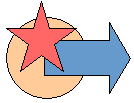
Přesunutí obrázku, obrazce, textového pole nebo objektu WordArt
-
Vyberte ohraničení objektu WordArt, textového pole nebo obrazce, který chcete přesunout.
Pokud chcete přesunout více textových polí nebo obrazců, stiskněte a podržte klávesu Ctrl a vyberte ohraničení.
Poznámka: Před vícenásobným výběrem skupiny objektů musí být možnost Ukotvení zalamování textu pro každý objekt jiné než Rovnoběžně s textem. U každého objektu přejděte na > Zalamovat text > čtverec, těsné, průchozí...
-
Když se kurzor změní na čtyřsměrnou šipku, udělejte jednu nebo více z těchto věcí:
-
Přetáhněte ho do nového umístění.
-
Stiskněte a podržte klávesu Ctrl a současně stiskněte klávesu se šipkou, abyste se mohli pohybovat po malých krocích.
-
Pokud chcete objekt přesunout vodorovně nebo svisle, stiskněte a podržte klávesu Shift a přetáhněte ji.
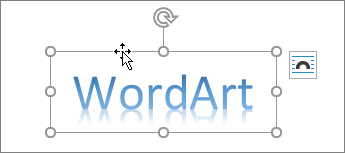
-
-
Případně můžete vyjmout a vložit WordArt, obrazec nebo textové pole. Klikněte pravým tlačítkem myši na objekt a stiskněte Ctrl+X. Stisknutím kombinace kláves Ctrl+V ho vložte.
Přesunutí textového pole, WordArtu nebo obrazce ve štosu dopředu nebo dozadu
-
Výběrem wordartu, obrazce nebo textového pole se můžete ve štosu pohybovat nahoru nebo dolů.
-
Přejděte na Formát obrazce nebo Nástroje kreslení – Formát a vyberte jednu z těchto možností:
-
Přenést dopředu a přesunout objekt o jednu vrstvu nahoru.
-
Přenést do popředí a přesunout objekt do horní části zásobníku.
-
Odesláním dozadu přesunete objekt o jednu vrstvu dolů.
-
Odesláním do pozadí přesunete objekt do dolní části zásobníku.
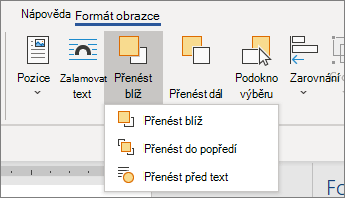
-










